Como espelhar o iPhone no Mac através de USB
A aplicação 1001 TVs permite espelhar o ecrã do iPhone para um Mac através de um cabo USB. É rápido, estável e não necessita de Wi-Fi. Basta seguir os passos abaixo para começar.
Passo 1: Descarregar o 1001 TVs no seu Mac
Após a instalação, abra a aplicação e clique no botão "Espelhar o telemóvel no Mac através de um cabo" para mudar para o modo com fios. Em seguida, clique no botão "Get Started" (Iniciar).
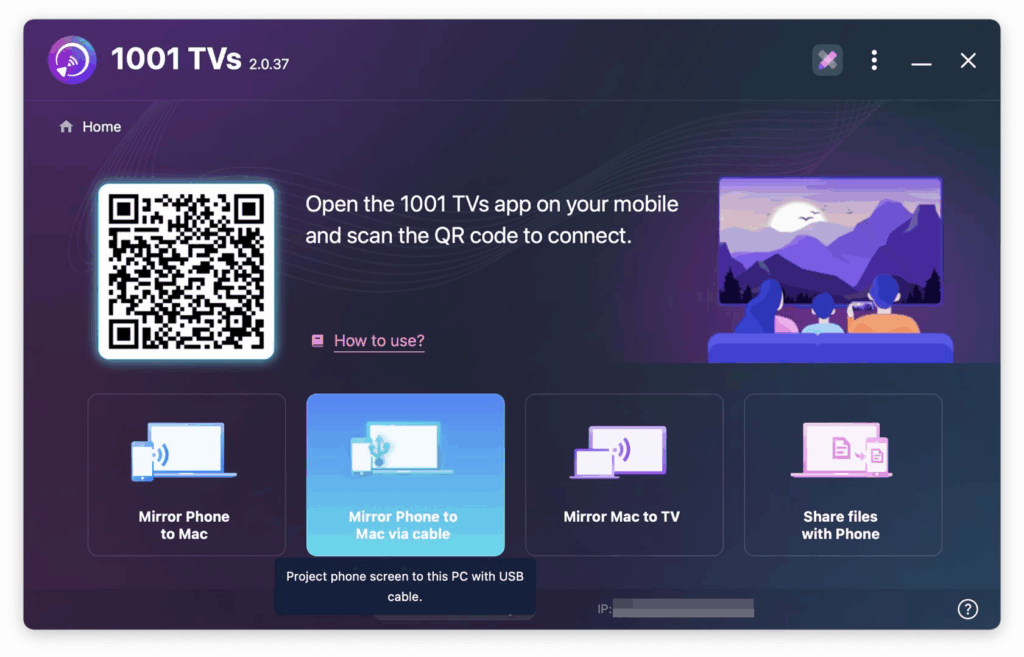
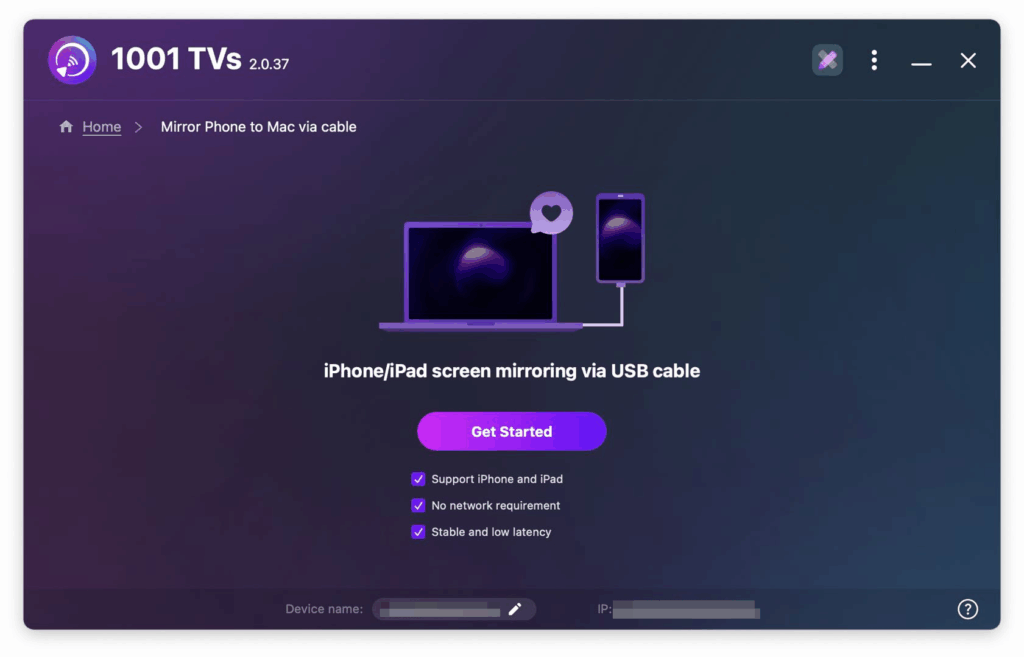
Passo 2: Ligue o seu dispositivo iOS através de USB
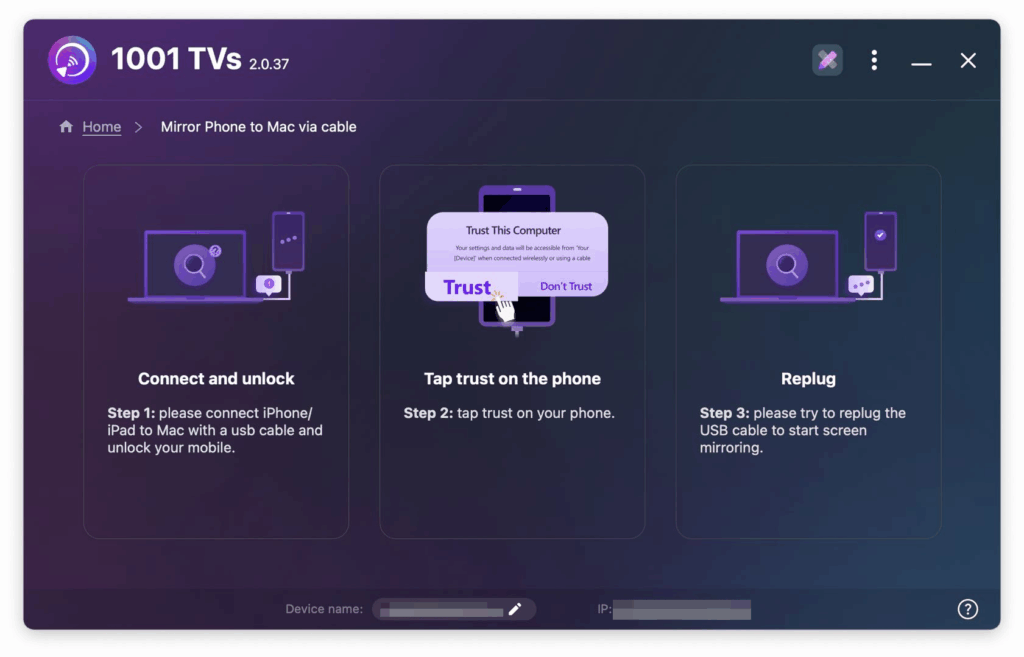
- Passo 1: Ligar e desbloquear
Utilize um cabo Lightning-para-USB (ou USB-C, consoante o dispositivo) para ligar o iPhone ou iPad ao Mac e certifique-se de que o dispositivo está desbloqueado.
- Passo 2: Toque em "Confiar" e "Permitir" no seu dispositivo
Se lhe for pedido, toque em "Confiar neste computador" no seu dispositivo iOS e "Permitir" quaisquer pedidos de permissão no seu Mac para ativar o espelhamento de ecrã.
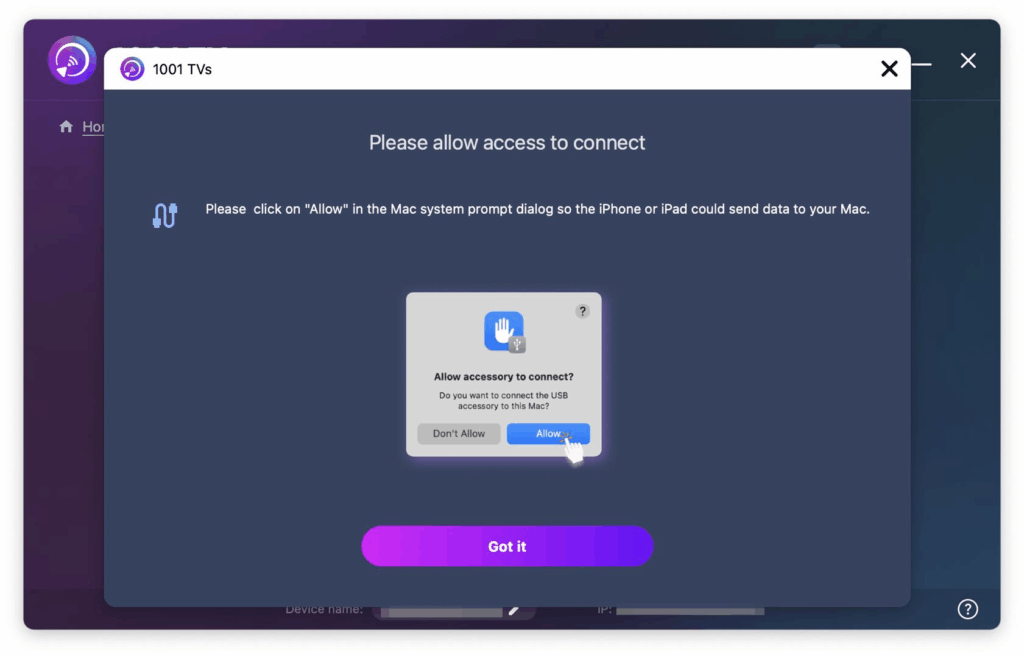
- Passo 3: Voltar a ligar o cabo USB
Para iniciar o espelhamento de ecrã, replugar o cabo USB.
Uma vez estabelecida a ligação, verá o ecrã do seu iPhone/iPad espelhado no Mac da seguinte forma:
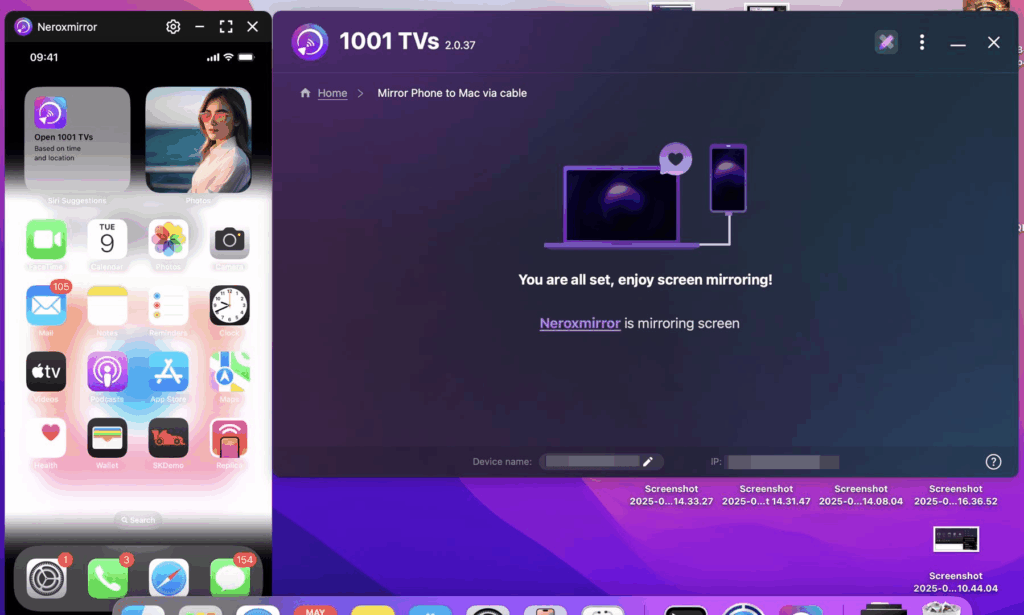
Passo 3: Controlar a janela de espelhamento
Pode minimizar, reabrir ou fechar a janela de espelhamento em qualquer altura a partir da aplicação.
Dicas para uma experiência tranquila
- Não desligue o cabo enquanto o ecrã está a carregar - pode interromper a ligação.
- Se o ecrã não aparecer ou mostrar "Sem sinal", tente o seguinte:
- Voltar a ligar o cabo USB
- Reinicie a aplicação 1001 TVs no seu Mac
- Reiniciar o Mac
Continua a ter problemas? Estamos aqui para o ajudar:
- 📧 Email: 1001tvs@nero.com
